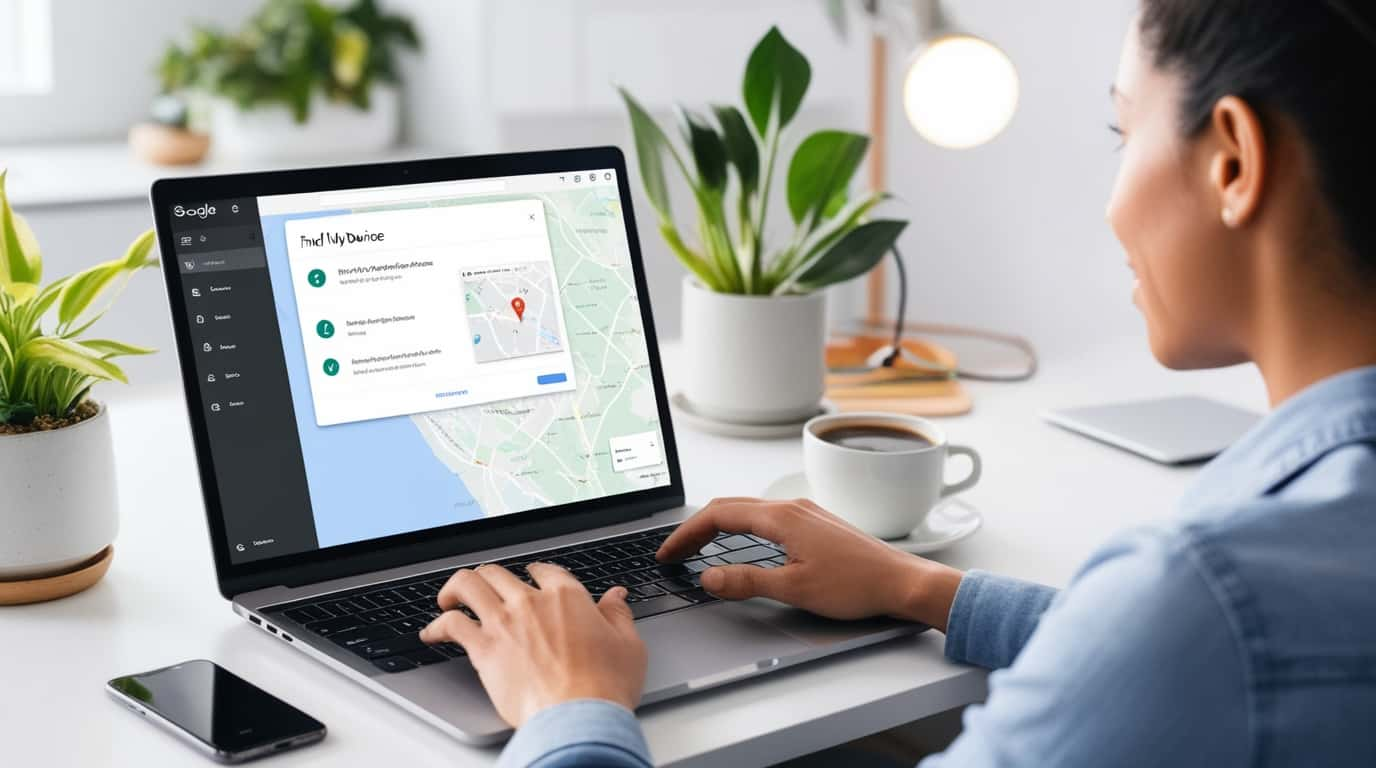El Administrador de Dispositivos de Google es una herramienta poderosa que te permite gestionar, localizar y proteger tus dispositivos de forma remota. Aunque es más conocido por su uso en smartphones, también es posible acceder a esta herramienta desde tu PC, lo que brinda mayor comodidad y control. En este artículo, exploraremos cómo puedes utilizar esta funcionalidad desde tu ordenador y sacarle el máximo provecho.
¿Qué es el Administrador de Dispositivos de Google y por qué es importante?
El Administrador de Dispositivos de Google, conocido ahora como «Encontrar mi dispositivo», es un servicio que Google ofrece para ayudar a los usuarios a localizar dispositivos extraviados, proteger su información personal y administrar sus gadgets vinculados a su cuenta de Google. Este servicio es compatible con teléfonos, tablets, Chromebooks e incluso otros dispositivos inteligentes.
Beneficios clave del Administrador de Dispositivos de Google
- Localización remota: Encuentra fácilmente tus dispositivos en un mapa en tiempo real.
- Protección de datos: Bloquea o borra la información de un dispositivo extraviado para evitar accesos no autorizados.
- Gestión centralizada: Administra todos tus dispositivos vinculados desde un solo lugar.
- Acceso desde cualquier dispositivo: Puedes usarlo desde otro teléfono o, como veremos, desde tu PC.
Cómo acceder al Administrador de Dispositivos de Google desde tu PC
Para gestionar tus dispositivos desde una computadora, necesitas tener acceso a Internet y tu cuenta de Google. A continuación, te mostramos los pasos detallados:
Paso 1: Accede a la página oficial de Google «Encontrar mi dispositivo»
- Abre tu navegador web favorito en tu PC.
- Ingresa en la barra de búsqueda la dirección: https://www.google.com/android/find.
- Inicia sesión con la cuenta de Google vinculada al dispositivo que deseas gestionar.
Paso 2: Selecciona el dispositivo que deseas administrar
Una vez que hayas iniciado sesión, se mostrará una lista de los dispositivos conectados a tu cuenta. Haz clic sobre el dispositivo que deseas localizar o gestionar.
Paso 3: Utiliza las funciones principales
Desde tu PC, tendrás acceso a diversas opciones:
- Localizar tu dispositivo: Muestra su ubicación en tiempo real en Google Maps.
- Reproducir sonido: Ideal para encontrar un dispositivo cerca.
- Bloquear dispositivo: Protege tu información bloqueando el acceso.
- Borrar datos: Borra todos los datos del dispositivo en caso de pérdida permanente.
Cómo maximizar el potencial del Administrador de Dispositivos de Google
Aunque las funciones principales son prácticas, hay varias estrategias para aprovechar esta herramienta al máximo:
1. Configura opciones avanzadas de seguridad
Asegúrate de que tus dispositivos estén correctamente configurados para poder ser encontrados:
- Activa la opción «Ubicación» en todos tus dispositivos.
- Verifica que la función «Encontrar mi dispositivo» esté habilitada en los ajustes de seguridad.
2. Crea rutinas de respaldo
Aunque el Administrador de Dispositivos te permite borrar datos remotamente, es fundamental que tengas copias de seguridad periódicas en Google Drive u otros servicios similares. Esto garantiza que no perderás información importante.
3. Usa «Encontrar mi dispositivo» como herramienta de monitoreo
Si tienes varios dispositivos vinculados, esta herramienta te permite supervisar su estado en tiempo real, algo útil para familias o empresas.
Errores comunes al usar el Administrador de Dispositivos desde PC
- No tener activada la ubicación: Si esta función está desactivada, la herramienta no podrá localizar el dispositivo.
- Fallo al iniciar sesión con la cuenta correcta: Asegúrate de usar la cuenta de Google vinculada al dispositivo.
- No actualizar la página: Si la ubicación no se muestra correctamente, actualiza la página para obtener datos en tiempo real.
Preguntas Frecuentes sobre el Administrador de Dispositivos de Google
¿El Administrador de Dispositivos de Google es gratuito?
Sí, esta herramienta es completamente gratuita y está disponible para todos los usuarios con una cuenta de Google.
¿Puedo usar esta herramienta en dispositivos que no sean Android?
Aunque está diseñada principalmente para Android, puedes gestionar Chromebooks, dispositivos Nest y algunos otros gadgets compatibles.
¿Qué pasa si el dispositivo está apagado?
Si el dispositivo está apagado o sin conexión a Internet, el administrador mostrará su última ubicación registrada.
¿Es posible rastrear un dispositivo de otra persona?
No, solo puedes rastrear dispositivos vinculados a tu propia cuenta de Google. Esto protege la privacidad de los usuarios.
¿Cómo puedo desactivar el Administrador de Dispositivos en mi dispositivo?
Dirígete a los ajustes de seguridad de tu dispositivo y desactiva la opción «Encontrar mi dispositivo». Esto es útil si deseas desvincular un dispositivo antiguo.
¿Qué tan preciso es el rastreo de ubicación?
La precisión depende de si el dispositivo tiene GPS habilitado. Generalmente, es bastante exacto cuando la ubicación está activada.
Conclusión
El Administrador de Dispositivos de Google es una herramienta indispensable para cualquier usuario de dispositivos inteligentes. Desde tu PC, puedes gestionar y proteger todos tus gadgets de manera remota, asegurándote de mantener tu información segura en todo momento. Aprovecha las funciones avanzadas y sigue nuestras recomendaciones para maximizar su potencial.
¿Tienes alguna experiencia usando el Administrador de Dispositivos de Google? ¡Déjanos un comentario y comparte este artículo en tus redes sociales para ayudar a otros a proteger sus dispositivos!